Notice: Undefined variable: anahtar_kelimeler in /home/android/teknolojici.com/wp-content/themes/seub/functions-74.php on line 1735
Warning: Invalid argument supplied for foreach() in /home/android/teknolojici.com/wp-content/themes/seub/functions-74.php on line 1735
Oppo ekran görüntüsü nasıl alınır? Oppo ekran videosu alma işlemlerini adım adım öğrenmek için aşağıdaki yöntemleri uygulayabilirsiniz:
-
1. Yöntem

1- Ekran görüntüsünü almak istediğiniz ekranı ayarlayın.
2- Güç tuşunu ve ses kısma tuşunu aynı anda bir saniye basılı tutun.
3- Deklanşör sesini duyduktan sonra veya ekran kararıp geri geldikten sonra ekran görüntüsünü görebilirsiniz.
4- Ekran görüntüsünü düzenleyebilir, paylaşabilir veya silebilirsiniz.
5- Çekilen ekran görüntüsü galerinizde kaydedilecektir. -
2. Yöntem

1- Ayarlar’a gidin ve Akıllı Kolaylık > Jest ve Hareket seçeneklerine dokunun.
2- “Üç Parmakla Ekran Görüntüsü” özelliğini aktif hale getirin.
3- Ekran görüntüsünü almak istediğiniz ekranı ayarlayın.
4- Üç parmağınızı ekrana dokundurun ve yukarıdan aşağıya hızlı bir şekilde kaydırın.
5- Telefonun sesi, titreşimi veya ekranın kararması ile ekran görüntüsünü aldığınızı görebilirsiniz.
6- Alınan ekran görüntüsü galerinize kaydedilecektir.

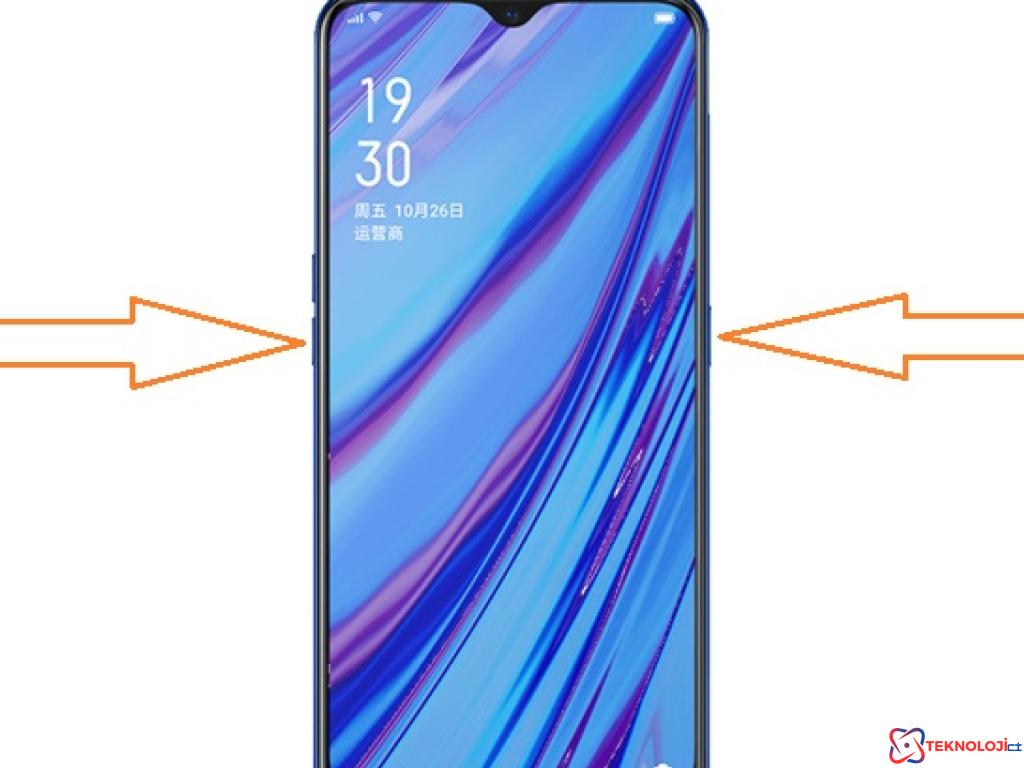
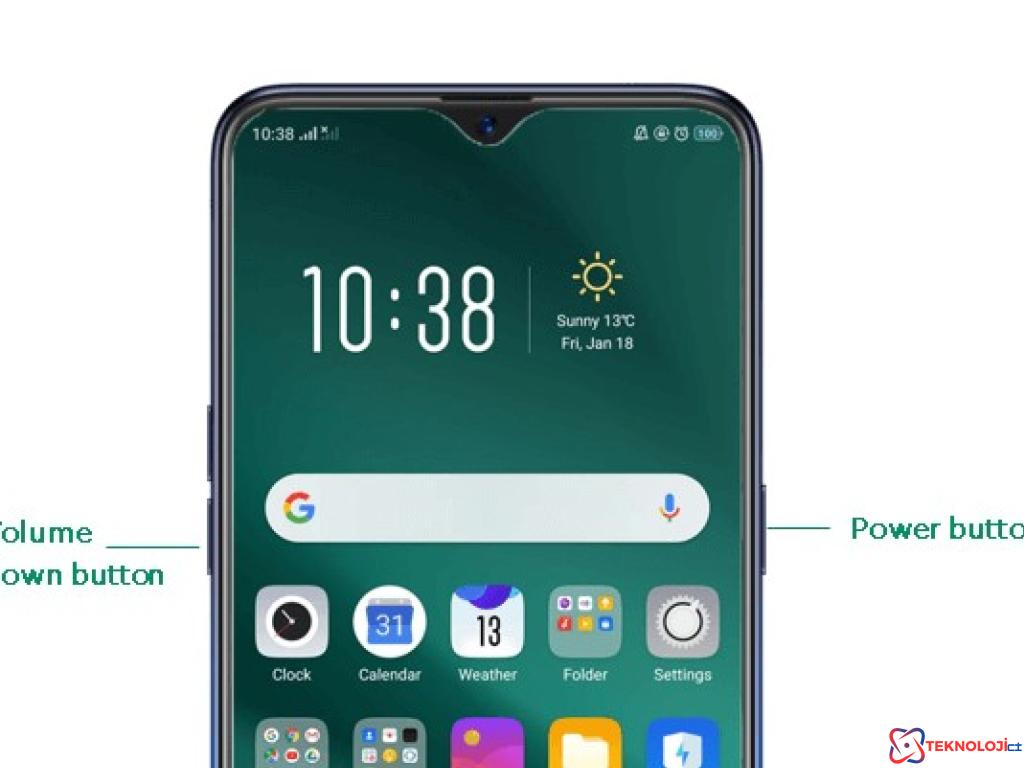







0 Yorum